Как защитить WiFi соеденение
 Думаете если ваш домашний WiFi защищен надежным паролем это избавит вас от «халявщиков». Спешу вас разочаровать. Это не совсем так. Каков бы крут не был ваш пароль – риск подключения третьих лиц весьма велик.
Думаете если ваш домашний WiFi защищен надежным паролем это избавит вас от «халявщиков». Спешу вас разочаровать. Это не совсем так. Каков бы крут не был ваш пароль – риск подключения третьих лиц весьма велик.
Чем может обернуться отсутствие защиты беспроводного соединения? Здесь все зависит от фантазии «халявщика». В одном случае это безобидное использованием трафика, в другом – доступ к вашим данным, как самого компьютера, так и интернет ресурсов (почты, социальных сетей и пр.)
Как обезопасить домашний WiFi от подключения третьих лиц?
На самом деле взломать можно что угодно, но соблюдение элементарных норм безопасности может очень надолго отбить подобное желание и уж точно не стать жертвой любителя. Рассмотрим два простых способа. Первый и наиболее очевидный, который я настоятельно рекомендую, это правильная настройка роутера, второй – использование специальных программ.
Настройка роутера
Главная уязвимость wifi – это протокол wps. Если он не задействован, то беспокоится практически не о чем. С другой стороны если его нельзя отключить, то все остальное это полумеры для вашего самоуспокоения.
а) Задействуйте для шифрования алгоритм WPA2. Конечно, можно взломать и wpa2, но ресурсы и затраченное на это время несоизмеримы с целью. Поэтому, если вы не агент спецслужб, кому это надо. Если ваше устройство не поддерживает данную технологию, то подумайте дважды, ведь под угрозой безопасность домашней сети.
б) Используйте надежный пароль. О важности надежного пароля я писал не однократно, хотя бы здесь Основные правила интернета. Как правило, доступ к настройкам роутера можно получить введя в адресной строке браузера «192.168.1.1» (без кавычек), где имя пользователя/пароль → admin и «1234» соответственно. Такие пароли взламываются в считанные секунды. Используйте комбинацию хотя бы из 8 символов (цифры, буквы, знаки).
c) Скрываем имя сети (Скрыть SSID). Этот пункт не является обязательным, так как считается малоэффективным, но и не будет лишним. В настройках роутера выберите пункт «Скрыть SSID». Это «имя» вашей сети, которое мы видим, сканируя пространство в поисках WiFi сетей. Зная имя можно подключиться к той или иной WiFi сети. В свойствах беспроводной сети (вкладка «подключение») выберете следующие настройки.

Ну, и напоследок — для параноиков поклонников тотальной безопасности: можно настроить сеть так, чтобы доступ был только у определённых устройств, а остальные, даже прошедшие 2 предыдущих уровня, всё равно в сеть не допускались. Для этого есть фильтры по МАС-адресам устройств.
Названия разделов и опций у разных роутеров и точек доступа – разные, но смысл остаётся тем же.
Второй способ → это использование специальных программ, как пример утилита SoftPerfect WiFi Guard. Программа создана в помощь обладателям домашних хотспотов WiFi, которые хотят контролировать подключение сторонних устройств. Программа работает под Windows, Mac OS X и Linux.
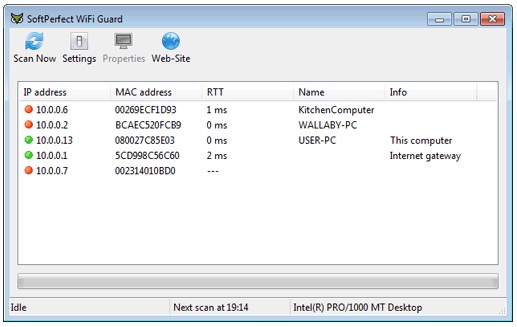
Программа отображает список задействованных устройств. Зеленый цвет → разрешенный/знакомые устройства, красный → незнакомые.
Общие рекомендации. Старайтесь не пользоваться «общим доступом» к папкам, файлам и принтерам, а если и открываете его — закрывайте сразу же, как только в нем не будет необходимости. Кстати проверить это можно так: панель управления → центр управления сетями и общим доступом.
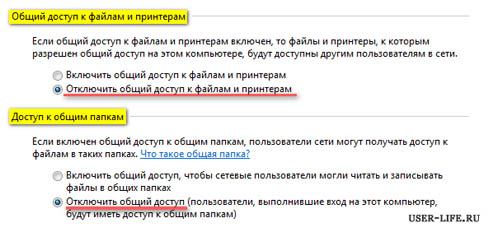
Пользуйтесь файрволом и регулярно обновляйте программное обеспечение и антивирусные базы.

| < Назад | Вперед > |
|---|


